WhatsApp уведомляет вас, когда вы делаете снимок экрана? Используете ли вы приложение WhatsApp для общения? Тогда, возможно, бывают случаи, когда вам по какой-то причине нужно сделать снимок экрана. Однако думаете ли вы, что пользователи получат уведомление, когда вы сделаете снимок экрана вашего разговора, их профилей и другого контента? Если вы ищете подлинный ответ на свои вопросы, вы находитесь в правильном месте. Прочтите здесь, и мы обязательно предоставим всю необходимую информацию.
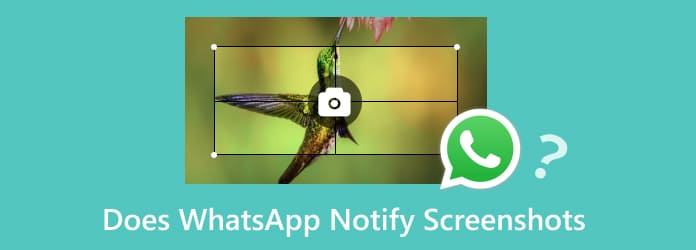
Часть 1. Уведомляет ли WhatsApp скриншоты
WhatsApp уведомляет вас, когда вы делаете снимок экрана? Что ж, при использовании WhatsApp бывают случаи, когда вам нужно сделать снимок экрана. Это может быть профиль пользователя или разговор. Итак, если вы хотите знать, уведомляется ли приложение при создании снимка экрана, ответ — нет. Приложение WhatsApp не будет уведомлять пользователей, когда кто-то записывает профиль пользователя или разговор. При этом, если вы хотите сохранить весь необходимый вам контент в WhatsApp, вы можете это сделать.
Часть 2. Как делать скриншоты в WhatsApp
Вы ищете эффективный способ сделать снимок экрана на своем мобильном телефоне и в Интернете? В этом случае вам необходимо прочитать этот раздел. Мы здесь, чтобы предоставить вам лучший способ записи контента WhatsApp на ваш телефон. Итак, следуйте инструкциям ниже и начните делать снимки экрана.
Как сделать снимок экрана на телефоне
Шаг 1.Прежде всего загрузите и установите WhatsApp на свои устройства Android или iOS. Если у вас телефон последней версии, возможно, приложение на нем уже установлено. Затем приступайте к процедуре регистрации.
Шаг 2.После этого вы увидите основной интерфейс приложения. Теперь вы можете начать делать скриншоты сообщений или профиля пользователя.
Шаг 3.Чтобы начать процесс, вы можете нажать и отпустить кнопки уменьшения громкости и питания при использовании Android. При использовании iPhone используйте кнопки увеличения громкости и питания.
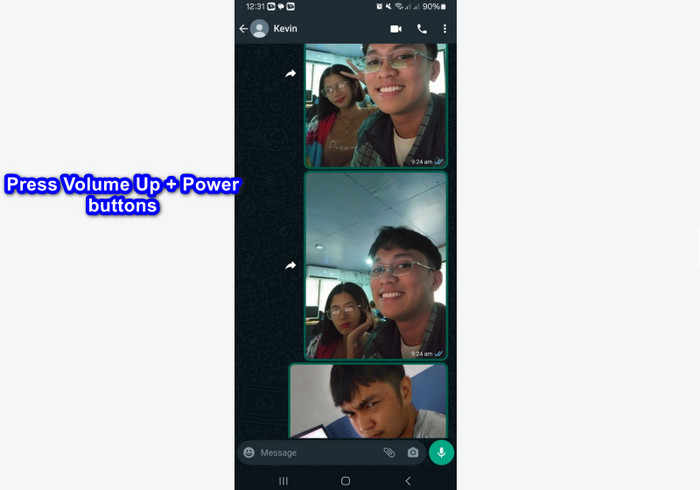
Как сделать снимок экрана в Интернете
Шаг 1.Перейдите на сайт WhatsApp и используйте веб-версию WhatsApp. Затем вы можете связать свою учетную запись, отсканировав QR-код.
Шаг 2.После подключения вы можете перейти к содержимому и сделать снимок экрана, нажав клавишу PrintScreen. После нажатия вы уже сможете просмотреть захваченный экран в папке вашего компьютера.
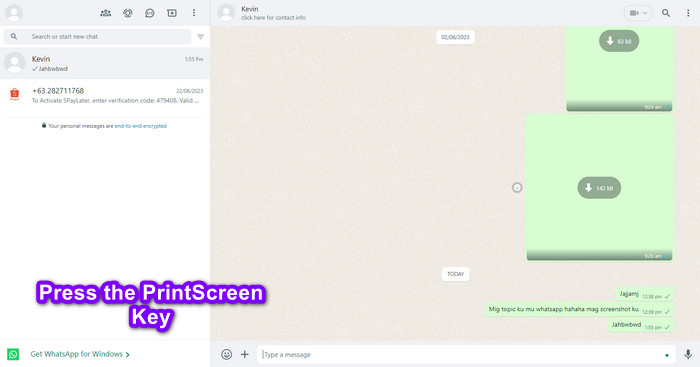
Часть 3. Как запретить кому-либо делать скриншоты в WhatsApp
WhatsApp уведомляет вас, если вы делаете снимок экрана? Что ж, сходить к кому-нибудь — это хорошо, особенно если вы хотите обсудить определенную тему. Однако бывают случаи, когда вы не хотите, чтобы другие делали снимок экрана вашего разговора, верно? Как мы уже говорили, WhatsApp не будет уведомлять пользователей при создании снимков экрана. Но есть хорошее решение, если вы не хотите, чтобы другие записали ваш разговор. Лучше всего настроить таймер сообщений. Используя эту функцию, сообщение будет автоматически удалено в зависимости от назначенного вами таймера. Благодаря этому решению ни один пользователь не сможет записать ваш разговор. Кроме того, вы также можете запретить кому-либо делать снимок экрана с фотографией вашего профиля, используя настройки конфиденциальности. Следовательно, если вы хотите узнать, как запретить пользователям делать снимки экрана в WhatsApp.
Шаг 1.Запустите приложение WhatsApp на своем телефоне. После этого нажмите раздел с тремя точками в верхнем интерфейсе. Затем выберите опцию «Настройки».
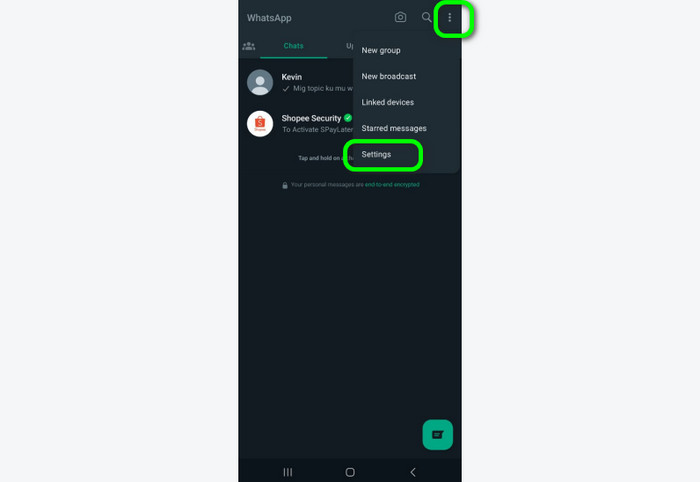
Шаг 2.Прокрутите вниз и нажмите Таймер сообщений по умолчанию. После этого вы можете выбрать предпочтительные секунды или минуты, которые могут служить ограничениями по времени вашего сообщения. При этом ваши сообщения будут удалены автоматически, что не позволит кому-либо сделать снимок экрана.
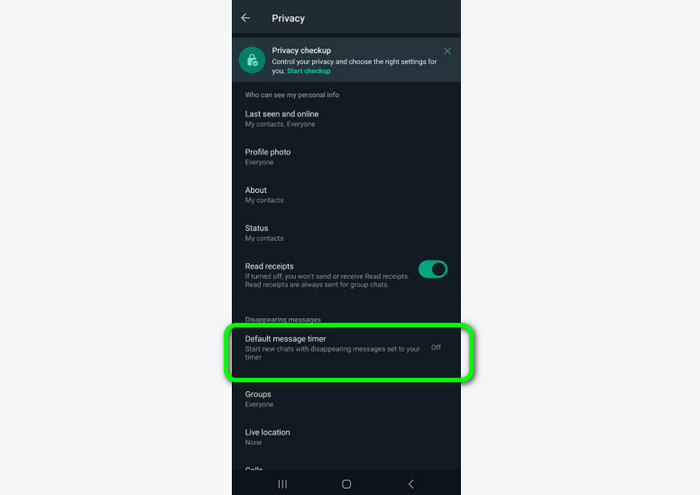
Шаг 3.Кроме того, если вы не хотите, чтобы кто-то сделать снимок экрана вашего профиля, выберите «Настройки» > «Фото профиля».
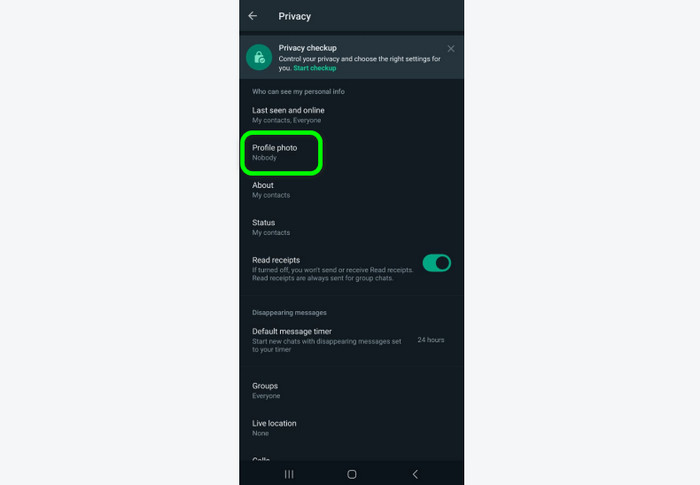
Шаг 4.Затем на вашем экране появятся различные варианты. Если вы не хотите, чтобы кто-то видел ваше изображение профиля, выберите вариант «Никто». Благодаря этому вы можете запретить кому-либо сделать снимок экрана вашего профиля.
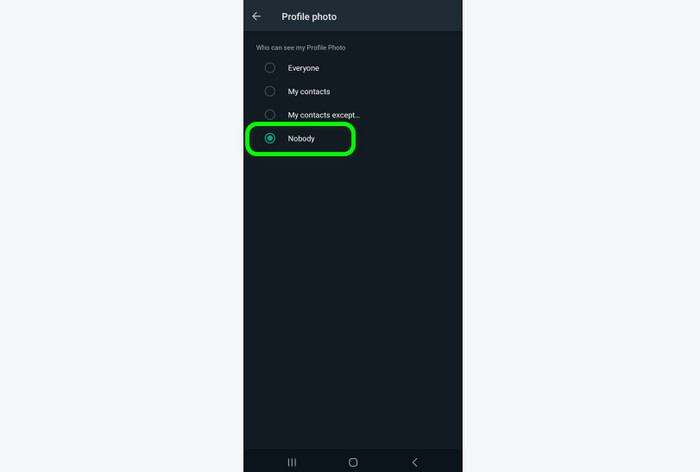
Часть 4. Как захватить все данные из WhatsApp без снимков экрана
Вы можете сделать только несколько снимков, используя свой мобильный телефон для создания снимков экрана. Итак, если вы хотите запечатлеть все в приложении WhatsApp, вам необходимо использовать замечательную офлайн-программу. Вы должны быть благодарны, поскольку мы здесь, чтобы предложить вам лучшее решение, которое вам нужно. Чтобы получить все данные из WhatsApp, используйте Screen Recorder выбрано Blu-ray Master. Эта загружаемая программа способна собирать всю необходимую информацию из приложения WhatsApp. Он может помочь вам захватывать сообщения, профили, истории и другой контент. Кроме того, процесс захвата здесь прост и понятен, что делает его идеальным программным обеспечением для захвата экрана. Кроме того, его основной интерфейс является всеобъемлющим, что идеально подходит как для опытных, так и для непрофессиональных пользователей. Благодаря этой замечательной функции вы сможете запечатлеть все, что вам нужно.
Кроме того, у Screen Recorder есть еще одна функция. Судя по названию, это также устройство записи экрана, которое позволяет плавно записывать экран. Итак, если вы хотите записать весь контент из WhatsApp, вы также можете использовать эту функцию. Таким образом, вы можете одновременно записывать экран и делать скриншот. Итак, ознакомьтесь с простыми шагами ниже, чтобы узнать, как получить все данные из WhatsApp.
Шаг 1.Получите Screen Recorder программное обеспечение, установленное на вашем компьютере. Вы можете отметить кнопку «Загрузить» ниже, чтобы получить доступ к программе в своих операционных системах Windows и Mac.
Бесплатная загрузка
Для Windows
Безопасная загрузка
Бесплатная загрузка
для macOS
Безопасная загрузка
Шаг 2.В интерфейсе программы вы увидите различные варианты использования. Поскольку ваша цель — получить данные с телефона, выберите вариант «Телефон».
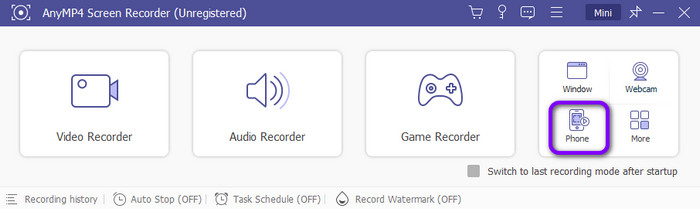
Шаг 3.Затем выберите параметры iOS или Android в зависимости от используемого вами устройства. После этого следуйте простым инструкциям, чтобы подключить телефон к программе.
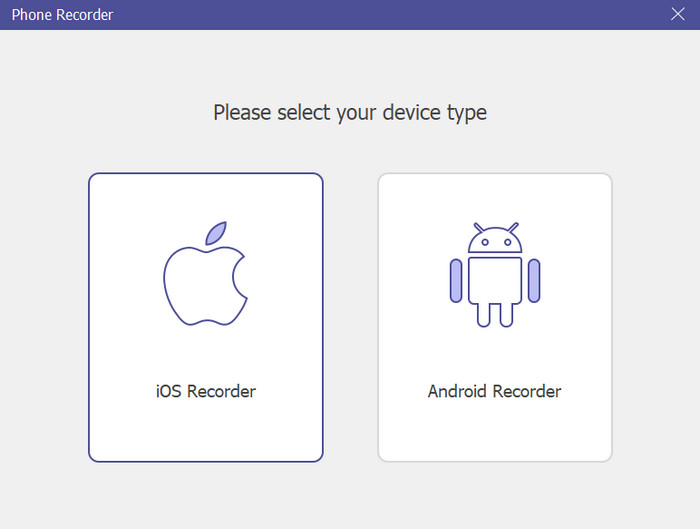
Шаг 4.Когда телефон уже подключен, откройте приложение WhatsApp и перейдите к контенту, который вы хотите захватить. Затем в интерфейсе программы выберите опцию «Снимок». Таким образом, вы уже можете захватить все, что вам нужно из WhatsApp.
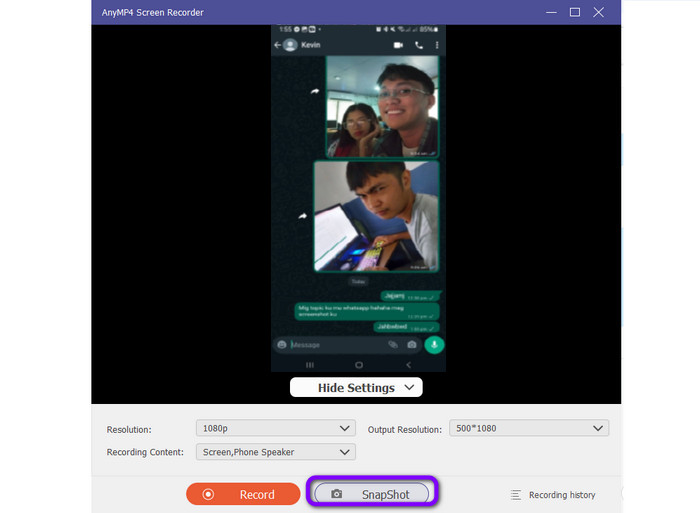
Часть 5. Часто задаваемые вопросы о том, уведомляет ли WhatsApp скриншоты
-
Можете ли вы сказать, делал ли кто-нибудь скриншоты в WhatsApp?
Нет, ты не можешь. Приложение не способно уведомлять всех пользователей, когда кто-то делает снимок экрана в WhatsApp.
-
WhatsApp блокирует скриншоты?
Возможно. Вы можете зайти в настройки и все настроить. Вы можете установить ограничение по времени на сообщения, установить для своего профиля статус «Никто» и многое другое. Благодаря этому пользователи не смогут делать снимки экрана в WhatsApp.
-
Безопасно ли в WhatsApp отправлять личные фотографии?
Да, это. WhatsApp входит в число надежных приложений для обмена сообщениями, которые вы можете использовать. Он не будет передавать ваш контент другим пользователям без вашего согласия.
-
WhatsApp уведомляет вас, когда вы делаете скриншот истории?
Нет. WhatsApp не может уведомлять пользователей при создании скриншота истории. Кроме того, если вы записываете истории других людей, приложение не уведомит об этом своего владельца.
-
Уведомляет ли вас WhatsApp, если вы делаете снимок экрана с изображением своего профиля?
Нет. Если вы хотите сделать снимок экрана с изображением профиля другого пользователя, вы можете это сделать. При этом вы захватываете столько профилей, сколько захотите.
Подведение итогов
Уведомляет ли WhatsApp скриншоты? Точно нет. Ответ вы можете найти в этой статье. Мы также включили лучший способ сделать снимок экрана в WhatsApp на телефоне и в Интернете. Кроме того, если вы хотите получить все данные из WhatsApp, вы можете попробовать Screen Recorder программное обеспечение. Он может предложить безотказный метод записи всего из приложения WhatsApp.
Другие материалы от Blu-ray Master
- Уведомляет ли Hinge скриншоты: найдите законный ответ
- [Решено] Как сделать снимок экрана на Facebook бесплатно
- Полное руководство по созданию снимков экрана и живых фотографий в FaceTime
- 6 лучших способов сделать скриншот Snapchat на iPhone и Android
- Как сделать скриншот с прокруткой на Windows и Mac [решено]
- Как сделать полноэкранный или прокручиваемый снимок экрана на Samsung


